EaseUS Repair Video Review & 3 Alternatives for Video Fixing
Když se setkáte s poškozenými videosoubory z několika důvodů, je vždy tak krásné vyhledat službu opravy videa, která poskytuje bezplatná řešení, jako je EaseUS Repair Video. Jedná se o online nástroj pro opravu videa, který opravuje poškozené a nefunkční video soubory mnoha oblíbených formátů. Dodává se také s verzí pro stolní počítače s názvem EaseUS Fixo Video Repair. Tyto dva účinně pomáhají při obnově vašich vzácných nehratelných video souborů, ale existují určitá omezení. Podívejte se zde na celkovou recenzi EaseUS Repair Video spolu se 3 nejlepšími alternativami, které jsou k dispozici pro řešení tohoto problému.
Seznam průvodců
Videorecenze opravy EaseUS Jak používat EaseUS Repair Video k opravě poškozených videí Top 3 alternativy EaseUS Video Repair s AI Tech FAQsCelkové recenze na videu o opravách EaseUS [online a desktop]
EaseUS Video Repair je vynikající webový nástroj pro opravu poškozených nebo poškozených video souborů. Podporuje téměř všechny populární formáty souborů, jako jsou MP4, AVI, MKV a tak dále. U všech kurzů nebo videí, které mohou pocházet z GoPro, Nikon, jiných fotoaparátů nebo mobilních zařízení, může EaseUS Repair Video provést obnovu.
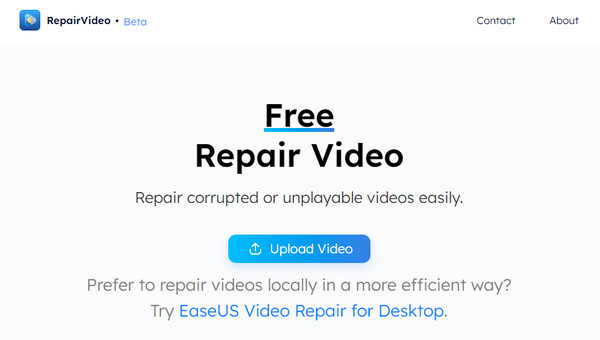
EaseUS Repair Video dokáže vyřešit několik problémů, jako je nesprávné stahování, poškození záhlaví a další. Máte také možnost obnovit smazané soubory a získat je zpět z koše, flash disků, SD karet, fotoaparátů a pevných disků.
- Profesionálové
- Nabízejte bezpečné a zabezpečené používání 100%, což znamená, že žádné riziko chyb a škodlivého softwaru nemůže ovlivnit váš počítač.
- Nejsou poskytovány žádné náklady; můžete volně opravovat poškozené nebo poškozené video soubory.
- Možnost opravy z různých zdrojů videa, jako jsou fotoaparáty, palubní kamery a jakákoli mobilní zařízení.
- Opravte problémy s poškozením videa, které se přesunulo do nesynchronizovaného, zkresleného, černého obrazu, bez zvuku a tak dále.
- Nevýhody
- Každý den lze obnovit pouze tři videa.
- Rychlost odesílání může být časově náročná.
- Omezené jazykové možnosti.
- Podpora pouze video formátů MP4 a MOV.
Jak bylo uvedeno, má verzi pro stolní počítače s názvem EaseUS Fixo Video Repair, která má pokryty komplexnější funkce než online verze. S ním můžete obnovit videa z různých formátů souborů, jako jsou MOV, MP4, AVI, FLV, WMV, MPEG a další, bez ohledu na důvod vašich poškozených videí.
Kromě toho přichází s širokou škálou podpory zařízení, včetně CCTV, dronů, mobilních telefonů, palubních kamer a kamer, které jsou jen trochu jiné než EaseUS Repair Video. Také se neomezuje pouze na opravy videí; může také opravit poškozené obrázky, soubory a další. Díky algoritmu AI bude možné otevřít fotografie, které nelze zobrazit ve Windows. V nástroji EaseUS File Repair můžete zpracovávat několik dokumentů současně v dávkovém režimu.
Hlavní rysy:
- Opravte poškozená videa, obrázky a další soubory, které nelze otevřít.
- Schopnost opravit více poškozených dokumentů současně.
- Podpora téměř všech video formátů, jako je MKV, MOV, GIF atd.
- Nabídněte náhled videí o opravách a zkontrolujte, zda výsledek dopadá tak, jak chcete.
Jak používat EaseUS Repair Video k opravě poškozených videí
Když jste uspěli ve znalostech EaseUS Repair Video a také jeho desktopové verzi, EaseUS Fixo Repair Video, je čas naučit se, jak je používat k opravě poškozených videí. Naštěstí to lze provést pouze ve třech jednoduchých krocích! Ujistěte se, že dodržujete níže uvedený návod.
Krok 1.Otevřete libovolný webový prohlížeč a poté navštivte webovou stránku EaseUS Video Repair. Odtud uvidíte "Nahrát video" na straně; kliknutím na něj importujete video na jeho stránku nebo jej přetáhněte.
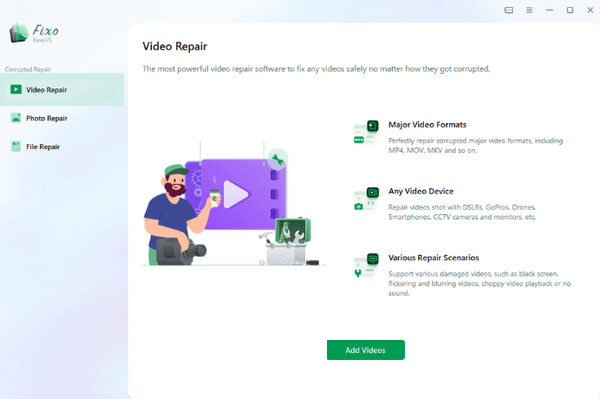
Krok 2.Zadejte svou správnou e-mailovou adresu do pole „Zanechte e-maily, abyste byli informováni o dokončení opravy“. Poté klikněte na tlačítko „Start Repairing“ a okamžitě začněte opravovat poškozené video pomocí EaseUS Repair Video.
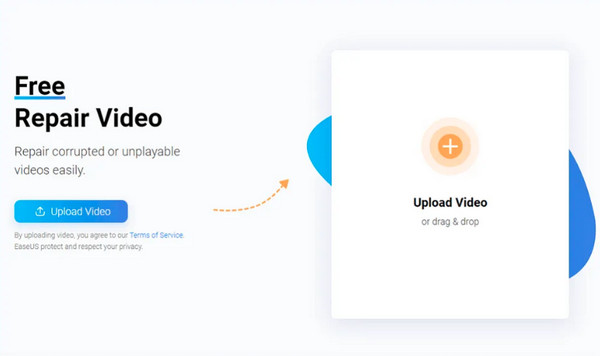
Krok 3Na obrazovce uvidíte proces načítání; počkejte prosím na dokončení. Po dokončení zadejte „kód extrakce“; zkopírujte to, co vidíte na krabici. V posledním kroku klikněte na tlačítko "Stáhnout video" a stáhněte si opravené video do počítače.
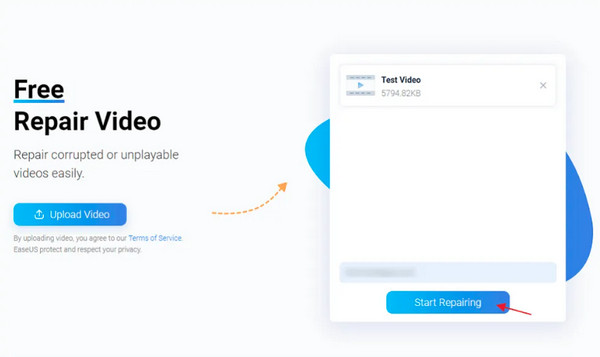
Top 3 alternativy EaseUS Video Repair s AI Tech
Většinu času chcete prozkoumat více nástrojů pro opravu videa a nezůstat pouze u jednoho programu, jako je EaseUS Video Repair. Možná zjistíte, že online nástroj má omezení a profesionální oprava videa EaseUS Fixo je složitá; proto hledáte mnohem přímočařejší a na funkce bohatší alternativy. Níže jsou uvedeny 3 nejlepší alternativy EaseUS Video Repair, které efektivně využívají technologii AI.
1. AnyRec Video Repair
Jedním kliknutím lze opravit poškozený video soubor AnyRec Video Repair. Je to výkonný program pro Windows a Mac, který vám může pomoci při obnově vašich videí s poškozenými daty. Pokročilý algoritmus umělé inteligence bude na vaše video aplikován poté, co poskytnete nejlepší ukázkové video ve stejném formátu jako váš poškozený video soubor. Pouhými několika kliknutími získáte své vysoce kvalitní opravené video bez ztráty detailů během okamžiku. Kromě toho vám tato alternativa EaseUS Video Repair umožňuje opakovat opravu, dokud nebudete spokojeni; po zhlédnutí náhledu můžete znovu nahrát nové ukázkové video a znovu spustit proces opravy.

Opravte poškozený soubor videa v MP4, AVI, MKV, 3GP a MOV.
Zaručte vysokou úspěšnost obnovy poškozených video souborů ve vysoké kvalitě.
Náhled pro kontrolu obnovení videa při prvním nahlédnutí před výstupem.
Poskytněte intuitivní rozhraní a jednoduché funkce pro opravu videí jediným kliknutím.
100% Secure
100% Secure
Krok 1.Stáhněte si zdarma a otevřete AnyRec Video Repair. Na obrazovce klikněte na dvě tlačítka „Přidat“ a přidejte své poškozené a ukázkové video samostatně. Poté klikněte na tlačítko „Opravit“ a použijte tuto alternativu EaseUS Video Repair.
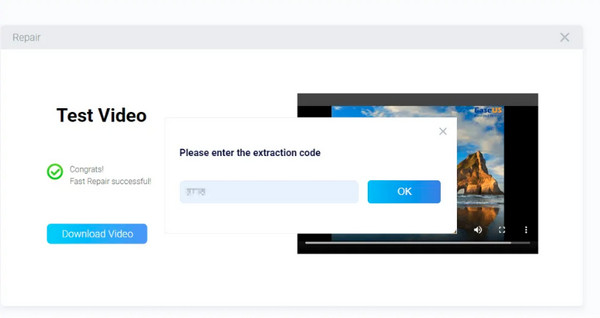
Pamatujte, že stejné video by mělo být ve stejném formátu jako poškozené video. Pokud ne, program vás přinutí jej vyměnit
Krok 2.Počkejte prosím na dokončení a po dokončení opravy klikněte na tlačítko „Náhled“, abyste viděli, zda jste s postupem spokojeni. Pokud ne, změňte ukázkové video a spusťte opravu znovu. Pokud jste v pořádku s tím, jak to dopadne, klikněte na tlačítko "Uložit".
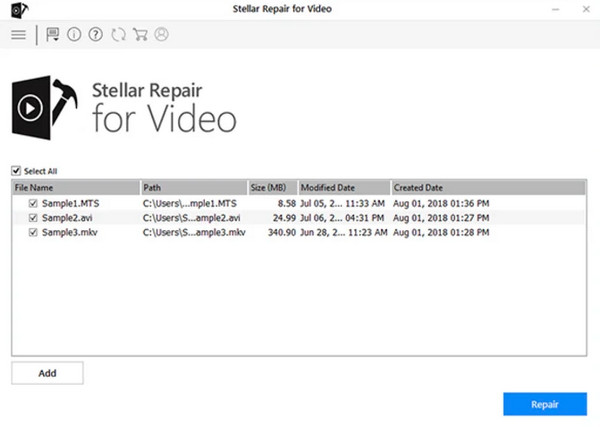
2. Stellar Video Repair
Přecházíme na opravu Stellar Video Repair. Je to jeden z nejspolehlivějších a nejkompletnějších programů s robustními funkcemi, které vám mohou pomoci s problémy týkajícími se vašich video souborů. Tato alternativa EaseUS Video Repair navíc podporuje funkci Náhled, která vám umožní zkontrolovat opravené video před jeho uložením, abyste zjistili, zda je to váš požadovaný výsledek. Obsahuje také několik formátů souborů, jako je MP4, MOV, AVI a tak dále, a také pokrývá několik zdrojů videa z fotoaparátů, USB, CCTV, DSLR nebo mobilních zařízení. Kromě toho má program Advance Repair, který vám umožňuje opravit vážně poškozená videa pomocí ukázkového souboru, což jsou informace používané k opravě poškozeného.
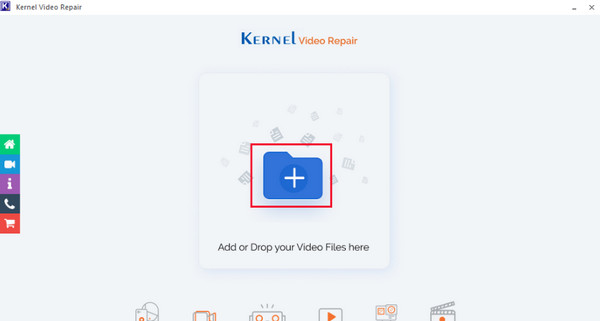
3. Oprava videa jádra
Nakonec je tu pro vás nástroj Kernel Video Repair jako alternativa EaseUS Video Repair. Je schopen opravit poškozená nebo poškozená videa a také chybové zprávy, které se objevují na obrazovce, například „Video soubory nelze otevřít“, a zároveň zajistit zachování kvality. Stejně jako ostatní má širokou podporu pro mnoho formátů video souborů, které nelze přehrát, jako jsou MP4, WMV, MOV, MKV, MTS a další. Navíc, ať už máte poškozené video nahrané z kamer, dronů, mobilních telefonů nebo jiných, Kernel je dokáže bez námahy opravit. Funguje také při řešení závažných problémů, včetně žádného zvuku a pravidelných selhání, protože se specializuje na projednávání takových problémů ve video souborech.
Nejčastější dotazy týkající se videorecenzí a alternativ EaseUS Repair
-
Je EaseUs Video Repair bezpečné používat k opravě videí?
Ano. Online nástroj je určen především k opravě poškozených video souborů a zaručuje uživateli žádné riziko chyb a virů. Někteří si však stěžují, že v jiných případech byla neúčinná, a tak hledají jiné alternativy.
-
Jaké jsou plány předplatného Stellar Phoenix Video Repair?
Přestože Stellar Video Repair nabízí bezplatnou verzi, má tři různé plány předplatného. Tyto standardní balíčky stojí $49,99; za verzi Professional je třeba zaplatit $59,99. A jako poslední je verze Premium, která stojí $69,99.
-
Jak používat EaseUS Fixo Video Repair k opravě poškozených videí?
Přidejte poškozené soubory pomocí tlačítka „Přidat videa“. Poté kliknutím na tlačítko „Opravit“ zahájíte opravu jednoho souboru; klikněte na "Opravit vše" pro dávku. Po dokončení procesu si jej můžete prohlédnout a poté jej uložit do preferovaného umístění.
-
Funguje jádro v prostředí Mac?
Ne. Tato alternativa EaseUS Video Repair nefunguje na Macu, ale můžete ji použít na Windows a opravit poškozené soubory z Macu přenosem.
-
Je možné opravit poškozená videa na zařízení Android pomocí nástroje Kernel Video Repair?
Ne. Protože jádro funguje pouze v systému Windows, musíte přenést poškozený soubor ze zařízení do počítače, abyste mohli provést proces opravy. Poté můžete pomocí softwaru rychle opravit všechny poškozené soubory.
Závěr
Jak vidíte, EaseUS Repair Video je nástroj pro opravu poškozených video souborů v důsledku několika scénářů a můžete jej používat zdarma online. Navíc jste poznali jeho desktopovou verzi, která pokrývá mnohem širší funkce, takže můžete také zvážit použití EaseUS Fixo Video Repair k opravě poškozených souborů. Existuje však mnoho alternativ, které lépe vyhovují vašim požadavkům, jako je např AnyRec Video Repair. Poskytuje nejrychlejší a nejbezpečnější platformu pro opravu poškozených videí, aniž by došlo ke snížení kvality. Poskytuje také náhled a mnohem více funkcí, které se naučíte při používání.
100% Secure
100% Secure
